App Store는 처음 도입되었을 때 새로운 유형의 시장을 만들었습니다. 많은 다른 회사들이 그 예를 따랐습니다. Google과 Microsoft 모두 자체 앱 스토어를 가지고 있으며 Apple 앱 스토어와 마찬가지로 앱뿐만 아니라 음악과 영화도 판매합니다. 아무리 좋아도 여전히 결제에 문제가 있습니다. 때때로 결제가 이루어지지 않고 과거에 작동했던 신용 카드가 완전히 작동하지 않는 경우가 있습니다. 우리는 모두 ‘결제 수단이 거부되었습니다’ 오류를 보았고 이를 해결할 수 있는 한 가지 방법은 신용 카드를 제거했다가 다시 추가하는 것입니다. 이렇게 하려면 iOS에서 ‘없음’ 결제 옵션을 선택해야 하며 어떤 이유로 모든 사람에게 표시되지는 않습니다. iOS에서 ‘없음’ 결제 옵션을 선택하는 방법은 다음과 같습니다.
목차
‘없음’ 결제 옵션 선택
Apple은 최근 iOS에서 이 특정 옵션을 이동했으며 더 나은 방법입니다. 이전 버전의 iOS에서는 이 옵션이 사용자가 결제 정보를 입력하는 화면 상단에 표시되었습니다. 전혀 나타나지 않는 경우가 많았습니다.
‘없음’ 결제 옵션을 선택하려면 설정 앱을 열고 상단에서 Apple ID를 탭하세요. 결제 및 배송을 선택합니다.

결제 및 배송 화면에서 ‘결제수단’을 선택하세요. 결제 수단 화면에서 아래로 스크롤하여 ‘없음으로 전환’ 옵션을 선택합니다. 업데이트하는 데 몇 초가 걸릴 수 있지만 그렇지 않으면 완벽하게 작동합니다.
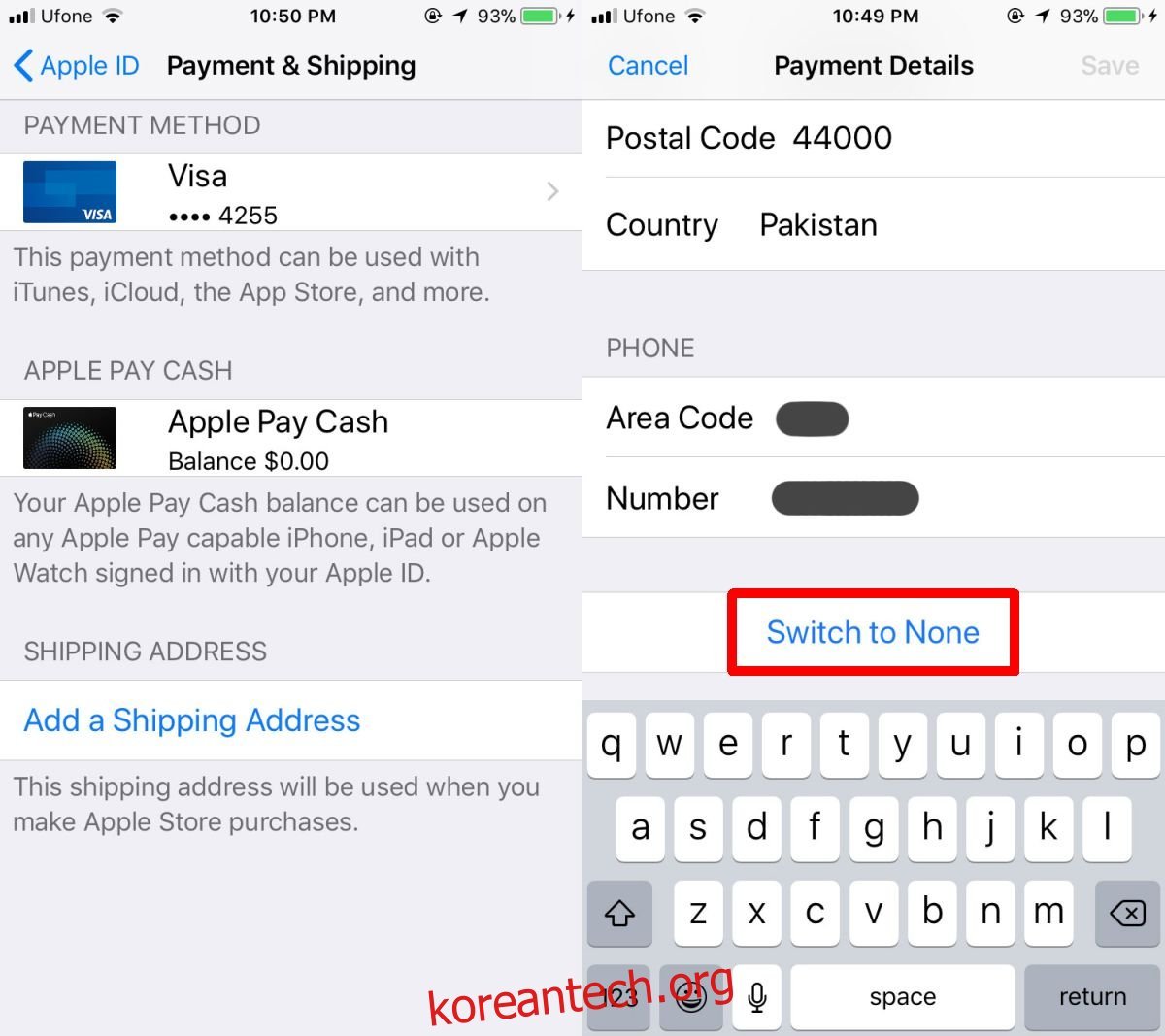
macOS 및 Windows용 iTunes 앱을 사용하면 결제 정보도 편집할 수 있습니다. 역시 ‘없음’ 지불 옵션이 있지만 경우에 따라 일부 사용자에게는 표시되지 않으므로 이것이 합리적인 대안입니다.
미납 회비
앱 스토어에서 모든 청구서를 결제한 경우(예: 보류 중이거나 실패한 결제가 없는 경우) 이 기능이 작동하지만, 보류 중인 결제가 있는 경우 작동하지 않을 수 있습니다. 이 경우 ‘없음’ 결제 옵션을 선택하기 전에 다른 신용 카드, 페이팔 계정 또는 iTunes 기프트 카드를 사용하여 계정과 연결된 청구서를 정산해야 합니다.
다른 장치들
귀하의 신용 카드가 단순히 거부된 경우에는 이것이 작동해야 합니다. 모든 기기에서 결제 정보가 제거됩니다. 결제 방법은 Apple ID와 연결되어 있으므로 동일한 ID를 사용하는 모든 기기에서 제거됩니다. 기기가 iPhone, iPad 또는 Mac인지 여부는 중요하지 않습니다. macOS 및 Windows의 iTunes 앱에서도 제거됩니다.

